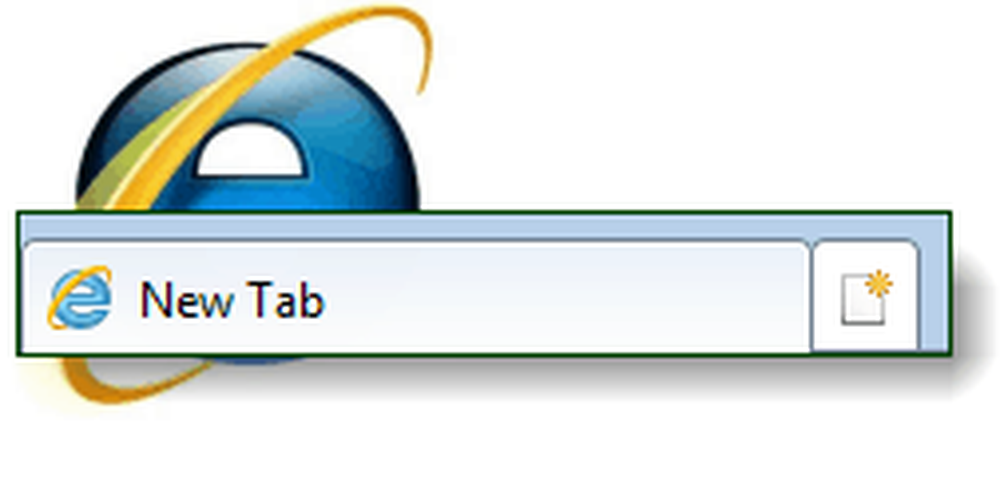Cum se afișează sau se formulează numărul ca monedă în Excel 2016 pe Windows 10

Microsoft Office Excel 2016 în Windows 10 poate fi configurat să afișeze un număr cu simbolul valută implicit. În plus față de opțiunile pentru simbolul monedei, formatul Format are opțiuni pentru numărul de zecimale și manipularea numărului negativ de asemenea. Cazul de aici este modul în care adăugați un simbol de valută înaintea unui număr în celule, deoarece simpla tastare a simbolului la începutul unei valute nu va fi recunoscută ca număr.

Să vedem cum să facem asta.
Formatați numărul ca monedă în Excel
Utilizatorii Excel care doresc să afișeze numerele ca valori monetare trebuie să formuleze mai întâi numerele respective ca monedă.
Pentru aceasta, aplicați fie Formatul numeric sau al numărului de contabilitate la celulele pe care doriți să le formatați. Opțiunile de formatare a numerelor sunt vizibile în fila Acasă din meniul de panglică din grupul Număr.

Dacă doriți să modificați alte aspecte ale formatării pentru selecția dvs.,
Selectați celulele pe care doriți să le formatați.
Apoi, în fila Pagina principală, faceți clic pe Lansatorul de casete de dialog adiacent numărului. Vedeți captura de ecran de mai jos.
Apoi, în caseta de dialog Formatare celule, în lista Categorie, faceți clic pe Valută sau Contabilitate.

După aceea, în caseta Simbol, faceți clic pe simbolul valută dorit. Dacă nu doriți să afișați o valoare monetară, pur și simplu ați ales opțiunea None (Nici una). Dacă este necesar, introduceți numărul de zecimale pe care îl doriți pentru număr.
Pe măsură ce efectuați modificări, se va reflecta în numărul din caseta Exemplu, indicând faptul că schimbarea zecimalelor afectează afișarea unui număr.